PC Passwort vergessen? Keine Sorge – das passiert häufiger, als man denkt. Auch wenn der Moment zunächst frustrierend oder sogar stressig sein kann, gibt es mehrere bewährte Wege, um wieder Zugriff auf den eigenen Computer zu erhalten. Je nachdem, ob Sie ein Microsoft-Konto oder ein lokales Benutzerkonto nutzen, stehen unterschiedliche Lösungen zur Verfügung. In diesem Beitrag zeigen wir Ihnen die effektivsten Methoden, um bei einem vergessenen PC-Passwort schnell wieder handlungsfähig zu sein.
Einführung in das Problem
Das Vergessen des eigenen PC-Passworts ist ein Problem, das viele Nutzer früher oder später trifft. Plötzlich ist der Zugriff auf den Computer nicht mehr möglich, wichtige Daten und Programme sind unerreichbar und die Verzweiflung wächst. Besonders ärgerlich ist es, wenn man dringend auf den PC oder Computer zugreifen muss und das Passwort einfach nicht mehr einfällt. Doch zum Glück gibt es verschiedene Methoden und Wege, um das Problem „Passwort vergessen“ zu lösen. In diesem Artikel erfahren Sie, wie Sie mit unterschiedlichen Methoden den Zugriff auf Ihren PC wiederherstellen können – egal, ob Sie ein Microsoft-Konto oder ein lokales Konto nutzen. So finden Sie schnell und sicher zurück zu Ihren Daten und können Ihren Computer wie gewohnt weiterverwenden.
Unterscheidung zwischen Microsoft-Konto und lokalem Konto
Bevor Sie mit der Wiederherstellung beginnen, ist es wichtig zu verstehen, mit welcher Art von Account (Konto) Sie auf Ihrem PC angemeldet sind, da sich die Vorgehensweise unterscheidet. Ein Benutzerkonto bezeichnet dabei ein individuelles Nutzerprofil auf einem Windows-System, das durch ein Passwort geschützt ist. Windows ermöglicht die Verwaltung mehrerer Benutzerkonten auf einem PC, was bedeutet, dass für jedes Benutzerkonto unterschiedliche Einstellungen und Passwörter gelten können. Die Art des Accounts – ob lokales Benutzerkonto oder Microsoft-Account – beeinflusst, wie Sie das Passwort zurücksetzen.
Microsoft-Konto
Ein Microsoft-Konto verwendet Ihre Mailadresse und ein Passwort zur Anmeldung. Diese Kontoart wird standardmäßig bei Windows 8, 8.1 und 10 verwendet und bietet den Vorteil, dass das Kennwort einfacher zurückgesetzt werden kann und weitere Vorteile wie eine verbesserte Benutzerfreundlichkeit mit sich bringt. Bei dieser Variante müssen Sie nicht das lokale Passwort Ihres PCs zurücksetzen, sondern lediglich das Ihres Microsoft-Kontos.
Lokales Konto
Ein lokales Konto ist ausschließlich auf Ihrem Gerät gespeichert und nicht mit einer Microsoft-E-Mail-Adresse verknüpft. Das lokale Konto wird durch ein Computer-Kennwort geschützt, das Sie beim Anmelden eingeben müssen. Bei einem lokalen Konto können Sie die Funktion „Passwort vergessen” nicht auswählen, da diese Option aus Sicherheitsgründen nicht verfügbar ist.
Passwortwiederherstellung für Microsoft-Konten
Wenn Sie ein Microsoft-Konto verwenden, haben Sie mehrere Möglichkeiten, Ihr Passwort zurückzusetzen.
Über den Windows-Anmeldebildschirm
Führen Sie die folgenden Schritte nacheinander aus, da jeder Schritt wichtig ist, um Ihr Passwort erfolgreich zurückzusetzen:
- Geben Sie ein falsches Kennwort ein
- Wenn die Option „Ich habe mein Kennwort vergessen” erscheint, wählen Sie diese aus
- Befolgen Sie die Anweisungen zum Zurücksetzen Ihres Passworts
Über einen anderen Computer oder ein mobiles Gerät
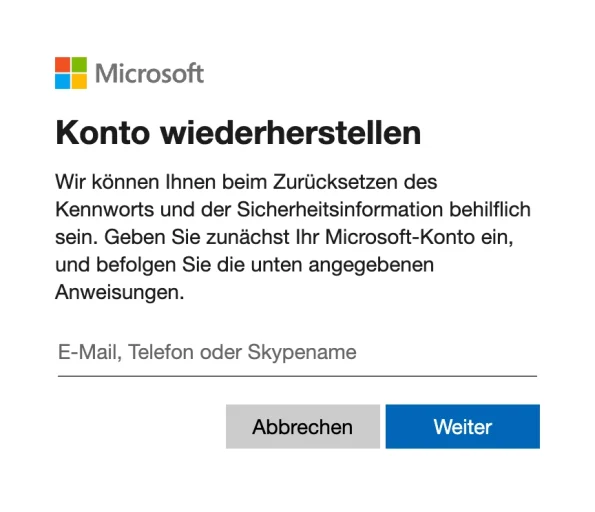
- Rufen Sie die Microsoft-Webseite zur Passwort-Wiederherstellung über ein anderes Gerät auf
- Geben Sie die E-Mail-Adresse ein, die Sie für Ihr Microsoft-Konto verwenden
- Erklären Sie den Grund für das Zurücksetzen des Passworts
- Microsoft sendet Ihnen einen Sicherheitscode per SMS oder an eine alternative E-Mail-Adresse
- Geben Sie den erhaltenen Code ein und erstellen Sie ein neues Passwort
- Verwenden Sie das neue Passwort zur Anmeldung an Ihrem PC
Tipp: Nutzen Sie ein Gerät, auf dem Sie bereits bei Ihrem Microsoft-Konto angemeldet sind, um den Wiederherstellungsprozess zu beschleunigen – solche tipps helfen, Zeit zu sparen.
Wiederherstellungsformular nutzen
Alternativ können Sie ein Wiederherstellungsformular von Microsoft ausfüllen. Dabei müssen Sie so viele Informationen wie möglich über Ihr Microsoft-Konto angeben. Microsoft rät, das Formular an einem Ort oder Gerät auszufüllen, an dem Sie sich bereits mit Ihrem Konto angemeldet haben.
Passwortwiederherstellung für lokale Konten
Für lokale Konten sind andere Methoden erforderlich, da keine Online-Zurücksetzungsoption verfügbar ist, was in manchen Fällen zu zusätzlichen Schwierigkeiten bei der Wiederherstellung führen kann.
Über ein Administrator-Konto
Ein Administratorkonto besitzt spezielle Rechte und ist für das Zurücksetzen von Passwörtern erforderlich. Wenn auf Ihrem PC ein solches Administratorkonto existiert und Sie dessen Passwort kennen, können Sie folgende Schritte durchführen:
- Melden Sie sich mit dem Administratorkonto an
- Drücken Sie die Tastenkombination
[Windows] + [R], um das Ausführen-Fenster zu öffnen - Geben Sie „control userpasswords2” ein
- Wählen Sie den Nutzer aus, dessen Passwort zurückgesetzt werden soll
- Klicken Sie auf „Kennwort zurücksetzen…” und legen Sie ein neues Passwort fest
Mit Windows-Installations-DVD
Diese Methode funktioniert auch unter Windows 10 und ist mit verschiedenen Versionen kompatibel. Mit dieser Methode können Sie Ihr Windows Passwort zurücksetzen.
- Legen Sie die DVD in das Laufwerk ein und booten Sie den Computer davon
- Wählen Sie nach der Sprachauswahl „Computerreparaturoptionen” statt „Jetzt installieren”
- Navigieren Sie zu „Problembehandlung” und dann zu „Erweiterte Optionen“
- Öffnen Sie die „Eingabeaufforderung“
Ein nützlicher Trick: In der Eingabeaufforderung können Sie mit dem Befehl net user Benutzername neuesPasswort das Windows Passwort ändern. Geben Sie den Befehl ein und bestätigen Sie mit der Enter Taste. So lässt sich das Passwort schnell zurücksetzen, falls Sie den Zugriff verloren haben.
Von hier aus gibt es zwei Hauptansätze:
A. Utilman.exe-Methode:
- Finden Sie die Laufwerkskennung des installierten Windows-Systems
- Gehen Sie mit „cd windows\system32” in den Ordner mit den Systemprogrammen
- Benennen Sie die Datei utilman.exe mit „ren utilman.exe utilman.ex_” um
- Kopieren Sie cmd.exe auf diesen Namen mit „copy cmd.exe utilman.exe“
- Fahren Sie das System herunter und entfernen Sie die DVD
- Starten Sie den Rechner mit dem installierten Windows
- Am Anmeldebildschirm klicken Sie auf das Symbol „Erleichterte Bedienung” oder drücken
Win + U - In der erscheinenden Eingabeaufforderung setzen Sie ein neues Passwort mit „net user [konto] [kennwort]“
Mit dieser Methode können Sie auch Passwörter für andere Konten ändern oder zurücksetzen.
B. Systemwiederherstellung:
Haben Sie Ihr Passwort vergessen, erinnern sich aber noch an ein altes Passwort, können Sie mithilfe der Windows-Installations-DVD einen früheren Systemstand wiederherstellen:
- Wählen Sie im Reparaturassistenten „Systemwiederherstellung”
- Wählen Sie einen Wiederherstellungspunkt aus, um einen früheren Computerzustand wiederherzustellen
- Nach dem Neustart können Sie sich mit dem früheren Passwort anmelden
Windows 11: PC Passwort vergessen – Zurücksetzen über die Eingabeaufforderung
Hier finden Sie eine Schritt-für-Schritt-Anleitung für Windows 11 über die Eingabeaufforderung:
- Starten Sie den Computer neu und halten Sie die Umschalttaste gedrückt
- Wählen Sie im erweiterten Startmenü „Problembehandlung“
- Gehen Sie zu „Erweiterte Optionen” und wählen Sie „Eingabeaufforderung“
- Geben Sie den Befehl „net user [Benutzername] *„ein (ersetzen Sie [Benutzername] durch Ihren tatsächlichen Benutzernamen)
- Geben Sie ein neues Passwort ein und bestätigen Sie es
- Melden Sie sich mit dem neuen Passwort an
Daten retten vor der Neuinstallation
Wenn alle Methoden zur Wiederherstellung des Passworts scheitern und eine Neuinstallation des Computers notwendig wird, sollte der Schutz Ihrer Daten oberste Priorität haben. Bevor Sie Ihr Gerät zurücksetzen, empfiehlt es sich, alle wichtigen Daten zu sichern, um einen Datenverlust zu vermeiden. Dafür gibt es verschiedene Möglichkeiten: Sie können beispielsweise eine externe Festplatte verwenden, um Ihre Dateien zu kopieren, oder die Daten auf ein anderes Gerät übertragen. Auch Cloud-Dienste bieten eine praktische Option zur Datensicherung. Informieren Sie sich vor der Neuinstallation Ihres Computers über die besten Möglichkeiten zur Datensicherung und retten Sie alle wichtigen Daten, damit Sie nach dem Zurücksetzen Ihres PCs wieder problemlos darauf zugreifen können – auch wenn das Passwort vergessen wurde.
Windows Passwort vergessen – Zurücksetzen als letzte Option
Wenn keine der oben genannten Methoden funktioniert, bleibt als letzte Möglichkeit das vollständige Zurücksetzen des PCs:
- Fahren Sie Ihren PC hoch
- Klicken Sie auf den „Power“-Knopf in der rechten unteren Ecke
- Halten Sie die
Shift-Tastegedrückt und klicken Sie auf „Neustarten“ - Wählen Sie „Problembehandlung” aus
- Klicken Sie danach auf „Diesen PC zurücksetzen” → „Alles entfernen“
Beachten Sie, dass bei dieser Methode alle Ihre Daten verloren gehen. Sie sollten diese Option daher nur als letzten Ausweg in Betracht ziehen. Achten Sie dabei besonders auf die Sicherheit und den Datenschutz, um Datenverlust oder ungewollte Datenlecks zu vermeiden.
Vorbeugende Maßnahmen
Um in Zukunft Probleme mit vergessenen Passwörtern zu vermeiden, können Sie folgende vorbeugende Maßnahmen ergreifen:
- Erstellen Sie einen Kennwortrücksetzdatenträger, bevor Sie Ihr Passwort vergessen
- Aktivieren Sie Sicherheitsfragen für Ihr Konto
- Verwenden Sie ein Passwort-Manager-Programm
- Notieren Sie Ihr Passwort an einem sicheren Ort
- Vermeiden Sie die automatische Windows-Anmeldung, da die manuelle Eingabe dazu beiträgt, sich das Kennwort zu merken
Fazit
Ein vergessenes PC-Passwort muss nicht bedeuten, dass Sie keinen Zugriff mehr auf Ihren Computer haben. Je nach Art des verwendeten Kontos stehen verschiedene Methoden zur Verfügung, um das Passwort zurückzusetzen oder zu umgehen. Microsoft-Konten bieten dabei in der Regel einfachere Lösungswege als lokale Konten. Als letzten Ausweg können Sie den PC vollständig zurücksetzen, sollten aber bedenken, dass dabei alle Daten verloren gehen. Vorbeugende Maßnahmen wie die Erstellung eines Kennwortrücksetzdatenträgers können zukünftige Probleme vermeiden.
FAQ
Wie kann ich mein Windows-Passwort herausfinden?
Wenn Sie ein Microsoft-Konto verwenden, können Sie es über die Seite „Passwort zurücksetzen“ von Microsoft wiederherstellen.
Bei einem lokalen Konto hilft nur das Zurücksetzen über ein alternatives Benutzerkonto oder spezielle Tools zur Passwortwiederherstellung.
Wie komme ich in mein PC ohne Passwort?
Wenn kein Passwort vorhanden ist, reicht oft ein Klick auf „Anmelden“.
Bei vergessenem Passwort können Sie den PC über ein Microsoft-Konto zurücksetzen oder im abgesicherten Modus ein neues Benutzerkonto erstellen.
Alternativ lassen sich Tools zur Passwortentfernung nutzen – aber mit Vorsicht!
Wo ist das Windows-Passwort hinterlegt?
Das Windows-Passwort wird nicht im Klartext gespeichert, sondern sicher verschlüsselt in der sogenannten SAM-Datei (Security Account Manager) auf Ihrem PC.
Diese Datei befindet sich unter C:\Windows\System32\config, ist aber ohne spezielle Tools und Administratorrechte nicht einsehbar.





























